小白系统一键重装下载安装win8专业版教程
- 分类:Win8 教程 回答于: 2023年01月10日 09:00:13
有网友的电脑win8系统运行缓慢卡顿,想通过重装系统的方法来解决。那么如何使用小白系统一键重装下载安装win8专业版呢?下面小编就来分享下小白系统一键重装下载安装win8专业版教程。
工具/原料:
系统版本:win8专业版
品牌型号:华为MateBook X
软件版本:小白一键重装系统v2990
方法/步骤:
方法一:一键重装win8
1、首先下载安装小白软件,选择要安装的系统按本,点击下一步。

2、勾选要同时安装的其它应用软件。
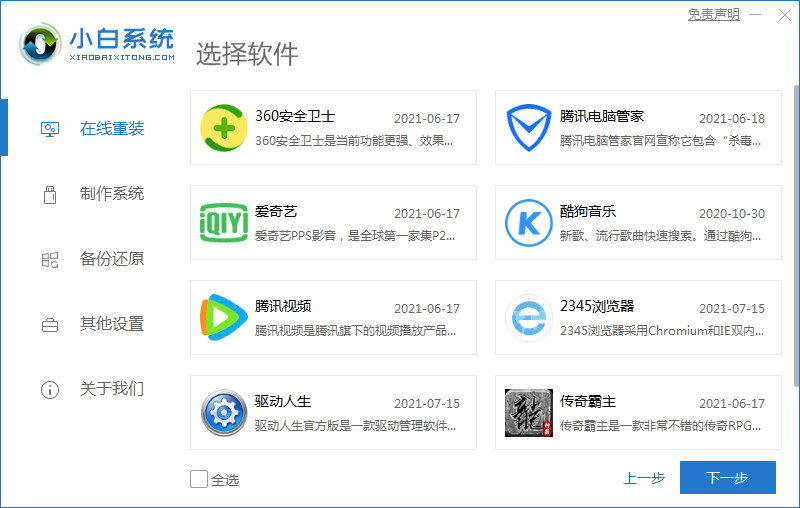
3、等待软件下载要安装系统所需要的各种资源。
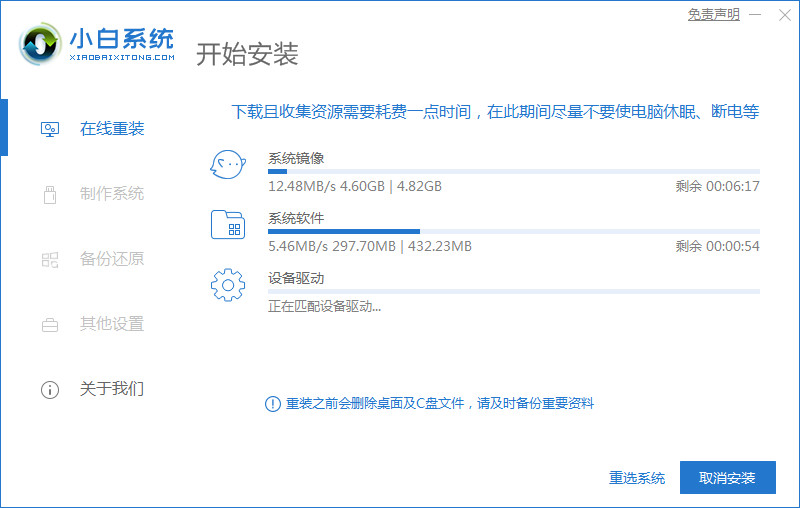
4、提示环境部署完毕后点击立即重启。
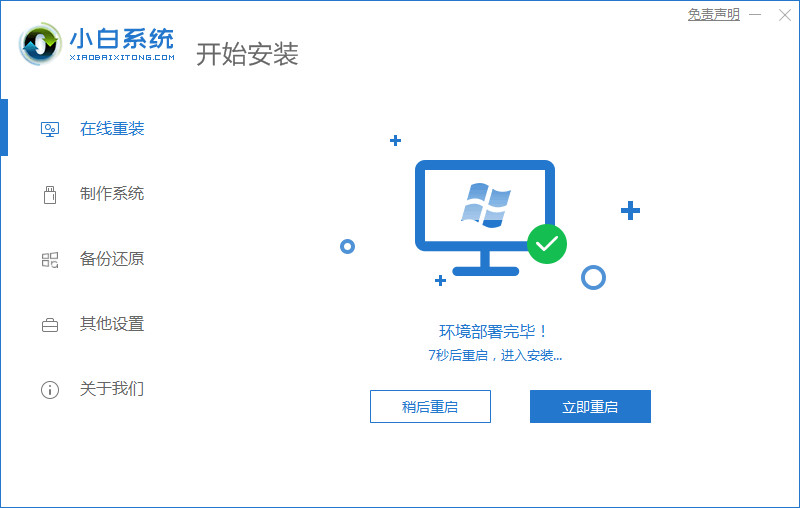
5、进入启动管理器界面,选择第二项回车。
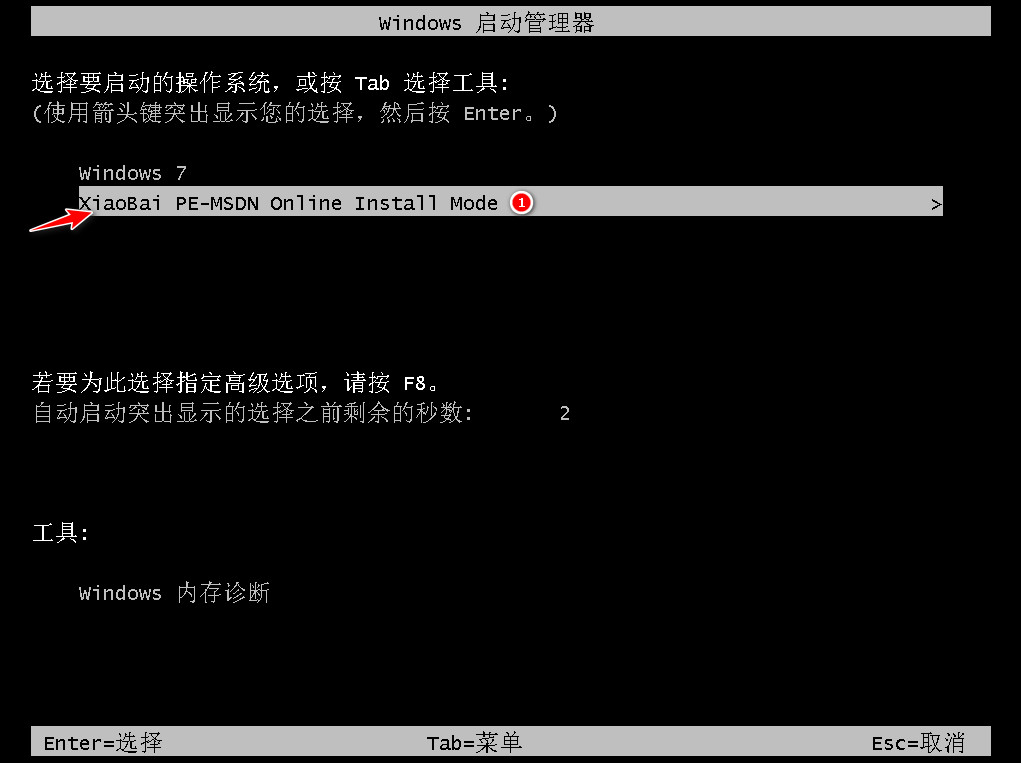
6、提示安装结束后点击立即重启。

7、再次进入启动管理器界面,选择windows 8.1回车。
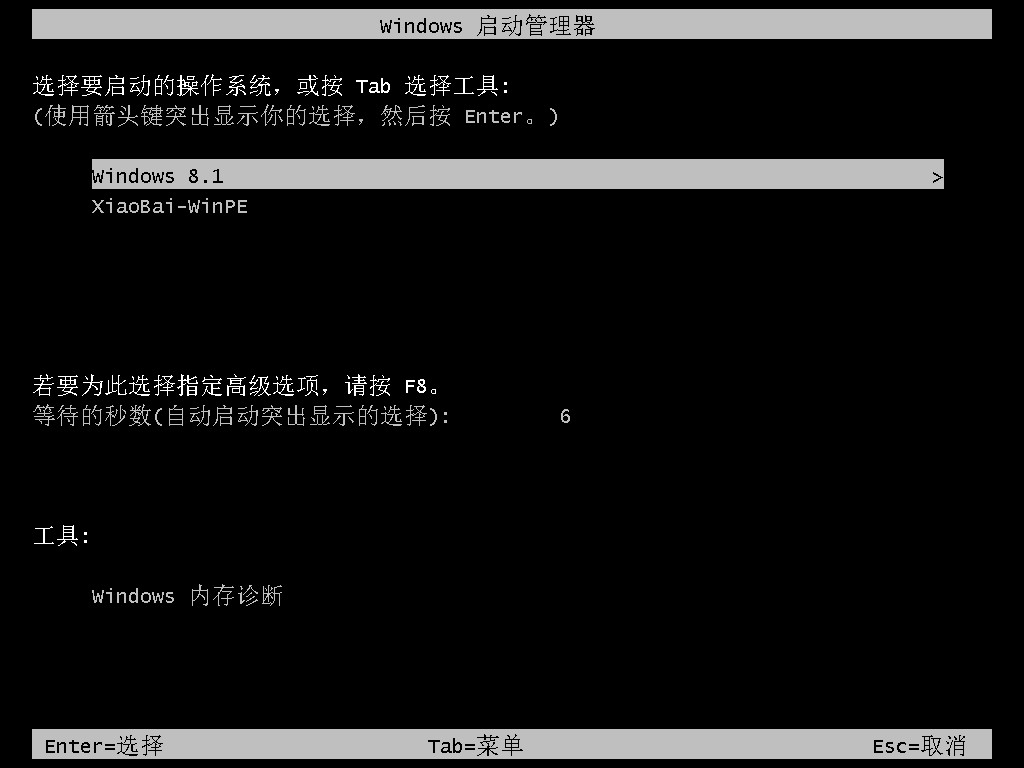
8、重启后进入系统桌面,安装完成。
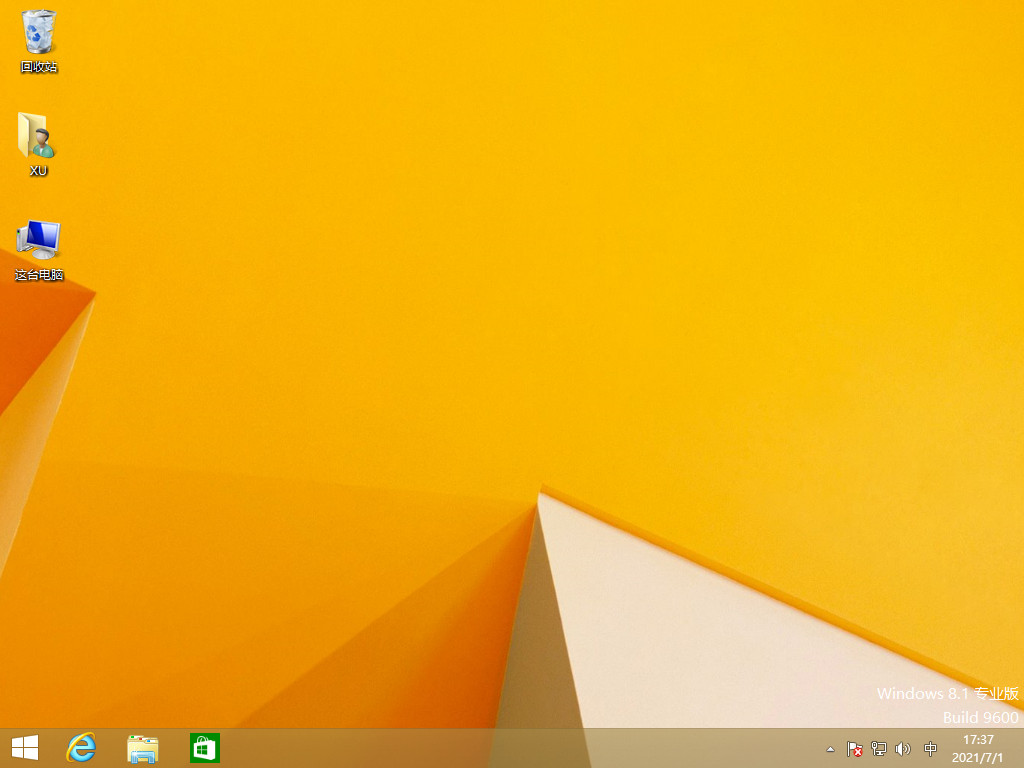
方法二:u盘重装win8
1、下载安装小白软件后,打开软件,找到要制作的u盘,点击开始制作。
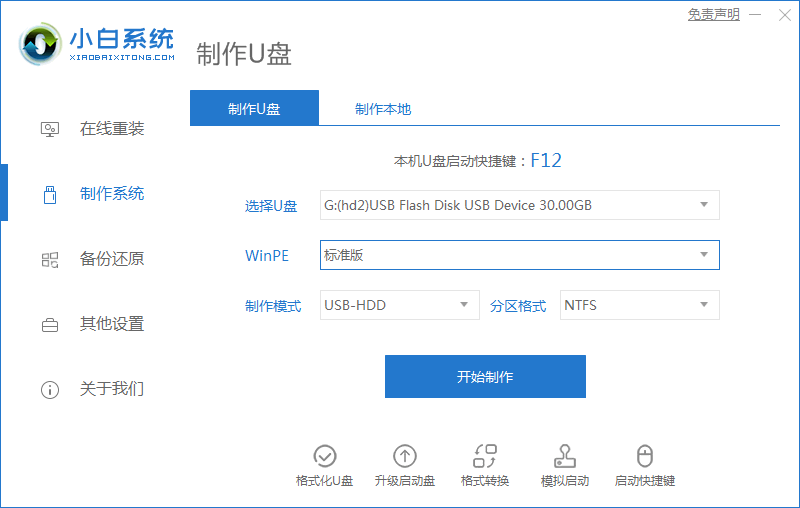
2、选择要安装的系统版本,这里选择win8系统,点击开始制作。
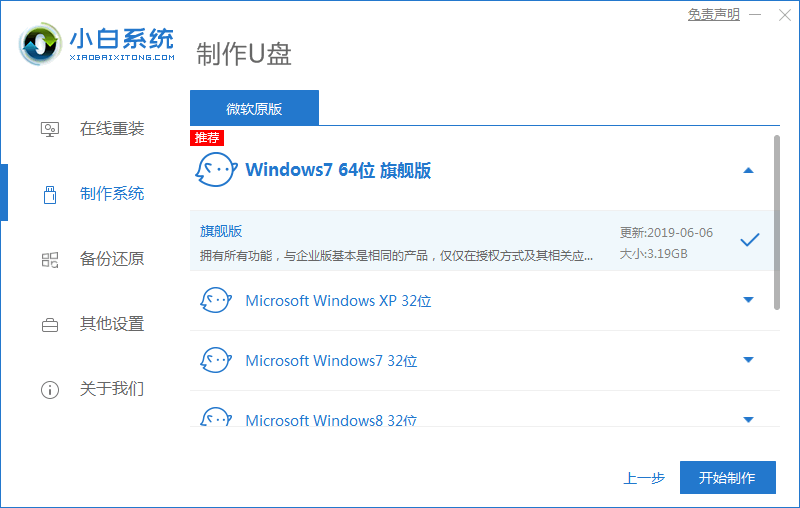
3、确认保存好所有重要资料后,点击确定。
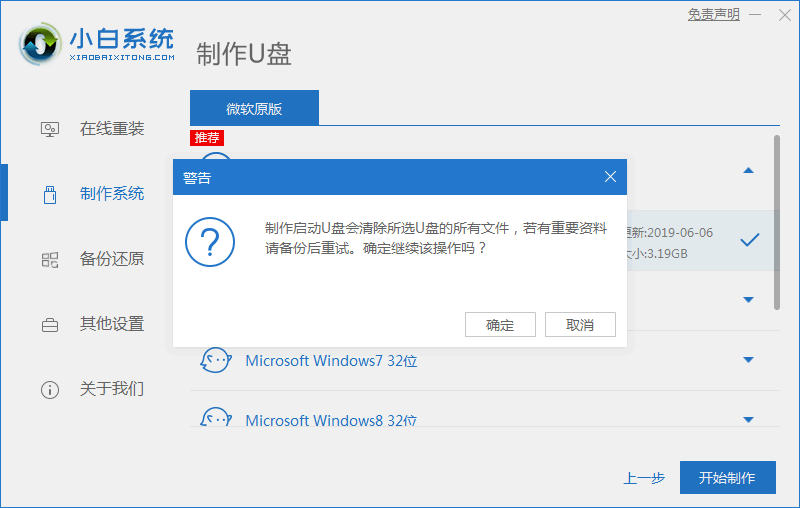
4、等待下载安装系统所需要的各种资源。
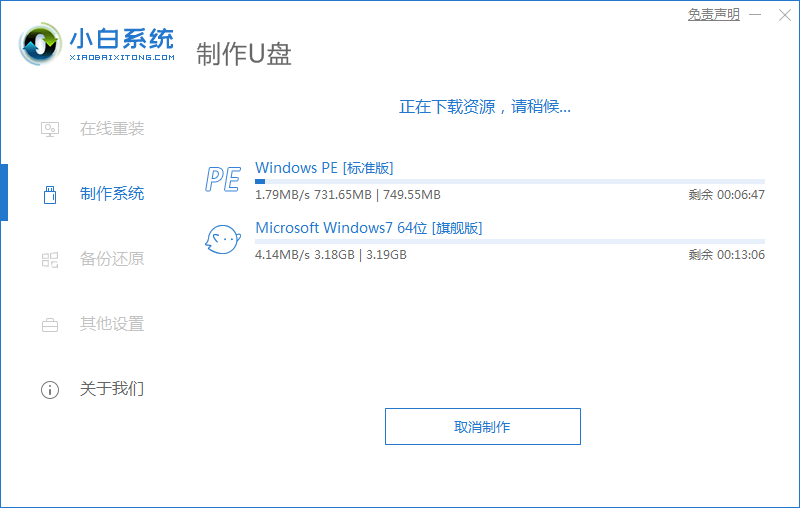
5、提示u盘制作完成后点击取消,重启电脑。
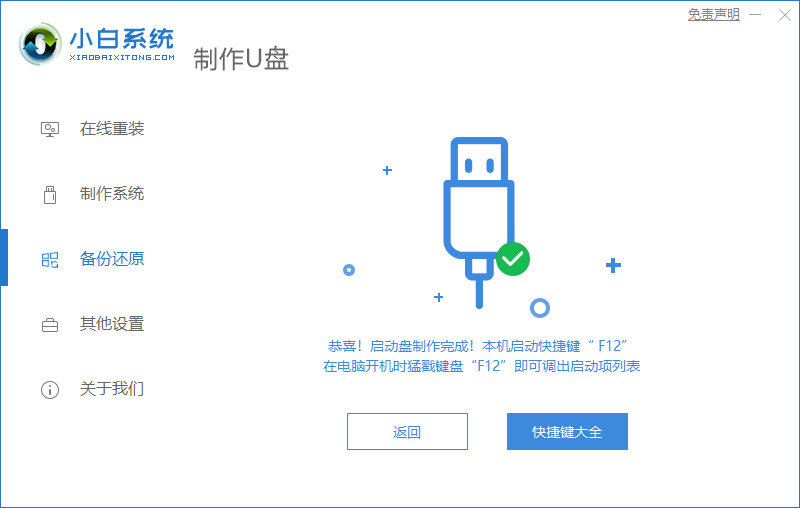
6、等待系统自动安装完成后点击立即重启。
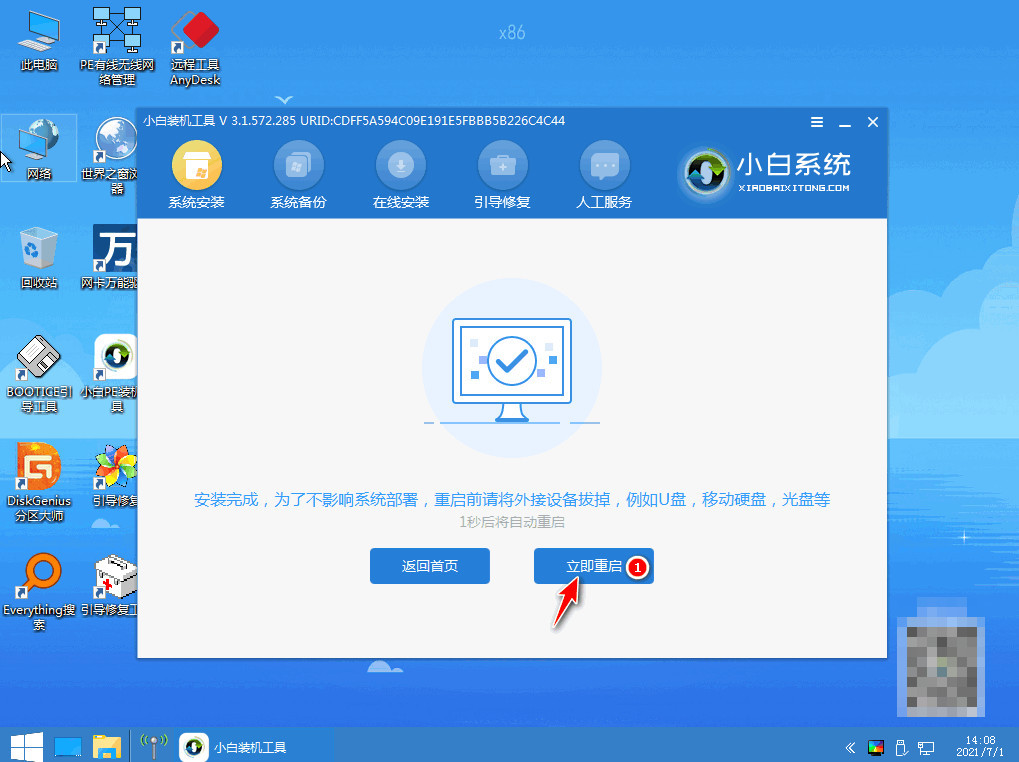
7、进入桌面,安装完成。
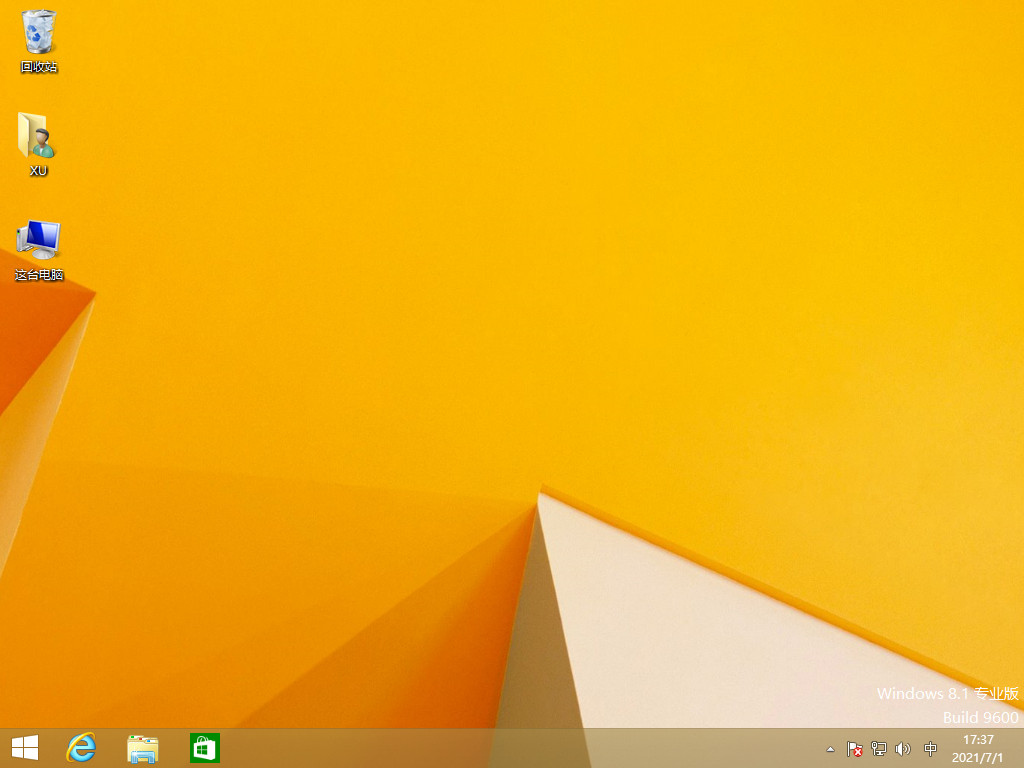
方法三:光盘安装win8系统
1、在电脑光驱上放入win8光盘,启动按F12、F11、Esc等启动热键,在弹出的启动菜单中选择DVD选项,回车。

2、进入光盘主菜单,按数字2或点击选项2运行pe微型系统。

3、进入pe系统,如果需要重新分区,双击【硬盘分区DiskGenius】,点击【硬盘】—【快速分区】。
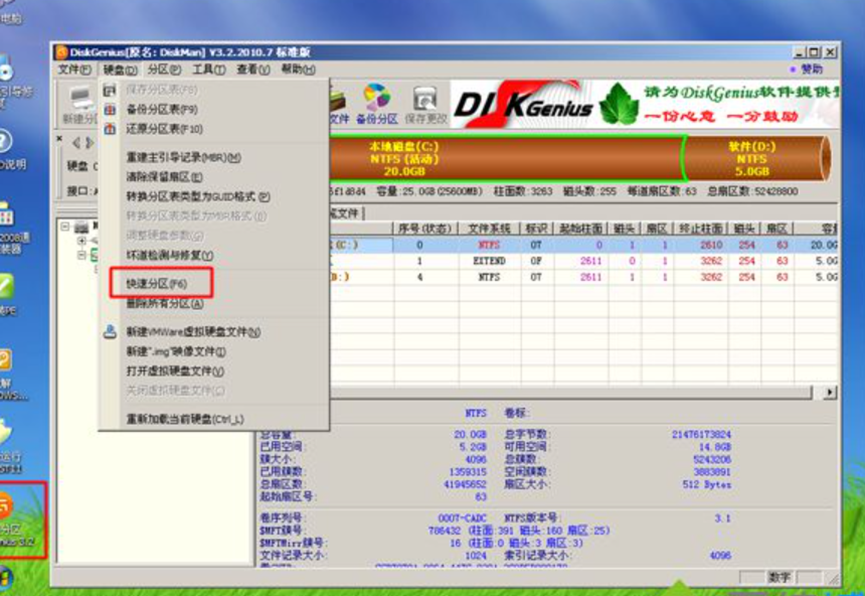
4、设置分区数目和大小,点击确定,执行分区过程。

5、完成分区后,双击【自动恢复win8到C盘】,弹出提示框,点击确定。

6、进入到这个界面,执行win8系统解压到C盘操作。

7、完成解压后,电脑自动重启,取出系统光盘,自动执行win8系统安装操作。

8、后续的过程将会自动完成,包括系统驱动安装和配置,等待完成即可。

总结:
1、一键重装系统win8
2、u盘重装系win8
3、光盘重装系统win8
 有用
26
有用
26


 小白系统
小白系统


 1000
1000 1000
1000 1000
1000 1000
1000猜您喜欢
- hdtune怎么用,小编教你专业硬盘检测工..2018/08/28
- win8 激活系统的步骤教程2022/01/17
- 不能清除剪贴板,小编教你excel出现不..2018/09/03
- 无法访问函数不正确,小编教你无法访问..2018/08/31
- 详解电脑网页打不开怎么办..2019/01/12
- 蓝屏代码0x0000007e,小编教你解决电脑..2017/12/28
相关推荐
- dos操作系统,小编教你进入dos操作系统..2018/09/28
- 计算机中丢失msvcr110,小编教你无法启..2018/07/23
- 一键安装系统win8图文教程2017/07/23
- 电脑日志怎么看,小编教你电脑日志怎么..2017/11/07
- win8系统怎么升级win10系统的小白教程..2021/11/15
- 选择性粘贴,小编教你excel选择性粘贴..2018/06/22

















